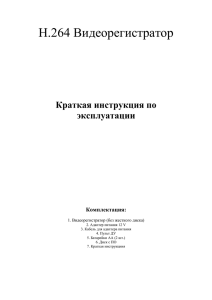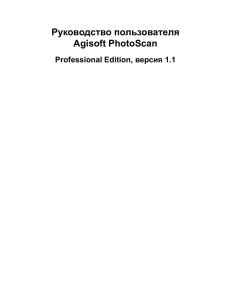«Правила пользования ЭЧЗ «БиблиоТех
advertisement

Правила пользования ЭЧЗ «БиблиоТех» 1. Откройте сайт по адресу https://isu.bibliotech.ru/, в появившемся главном меню системы нажмите кнопку «Вход». 2. В появившемся окне выберите сайт, на котором вы имеете учетную запись или электронную почту. Система перенаправит вас на выбранный сайт. 3. Система перенаправит на сайт Яндекс для входа в систему. Нажмите кнопку «Войти». 4. После успешной авторизации появляется главный экран системы с первой страницей каталога, где представлены книги, электронные версии которых приобретены и доступные для чтения. Каждая электронная книга снабжена тремя элементами управления: o «Карточка» - кнопка, при нажатии которой на экран выводится краткое описание и аннотация. o «Читать» - кнопка, при нажатии которой открывается меню с полным текстом. o «Купить» - кнопка, при нажатии которой можно оформить заказ на приобретение печатного издания в личное пользование. 5. Для поиска необходимой книги в электронном виде введите в поисковую строку фамилию автора или часть фамилии, название книги или часть названия книги, ключевое слово, несколько ключевых слов через пробел. Нажмите кнопку «Найти». После завершения поиска на экране появляется список найденных электронных книг с указанием их количества. 6. Для поиска конкретной книги автора перейдите по ссылке «Дополнительные параметры», введите известные атрибуты в соответствующие поля и нажмите кнопку «Найти». 7. Для просмотра всего списка найденных электронных книг нажимайте ссылки «Следующая» и «Предыдущая». 8. Чтобы открыть необходимую книгу в электронном виде нажмите кнопку «Читать». Выполняется процесс загрузки, после окончания которого на экране автоматически отображается первая страница книги и сервисное меню в левой и правой части экрана. Обложка открытой книги появляется на левой панели меню. 9. Если страница книги не помещается в видимой части экрана, используйте полосу прокруток. Можете изменить масштаб изображения с помощью кнопок задания масштаба , а также специальных кнопок, расположенных на правой панели меню, устанавливающих масштаб по ширине «Показать разворот» страниц обновременно. или высоте . При нажатии кнопки можно читать книгу в режиме просмотра сразу двух 10. При необходимости поворота страницы нажмите кнопку «Повернуть страницу» . 11. Для листания страниц используйте указательные кнопки в правой верхней части экрана. Можно также листать книгу, нажимая на левую кнопку мыши для перехода на следующую страницу, и правую – для перехода на предыдущую. 12. Для перехода на заданную страницу введите ее номер в поле части экрана и нажмите клавишу «Enter». в правой верхней 13. Для просмотра оглавления нажмите кнопку «Оглавление» на правой панели меню. В появившемся окне для быстрого перехода к конкретному разделу книги кликните мышью соответствующую строчку оглавления.. 14. Для внутритекстового поиска кликните мышью в текстовое поле «Поиск» , в появившемся окне «Поиск в тексте книги» введите искомое слово или выражение. Поиск введеннного слова начинается с текущей страницы после нажатия клавиши «Enter» или нажатием кнопки «Новый поиск». В результате поиска на экране отображается страница, на которой найдено искомое слово или выражение. Все места в тексте страница, содержащие искомое слово или выражение, помечаются желтым фоном. Для продолжения поиска используйте указательные кнопки «Искать вперед», «Искать назад» . 15. Для последующих обращений к книге без предварительного поиска в каталоге поместите ее в папку «Книжная полка». Нажмите кнопку «В книжную полку» на правой панели меню в открывшемся окне подтвердите отправление книги на книжную полку нажатием кнопки «ОК». Описание открытой книги автоматически сохраняется в папке «Книжная полка» на левой панели меню. В дальнейшем Вы сможете сразу открывать книгу из этой папки нажатием кнопки. 16. По окончании чтения книги нажмите кнопку «Закрыть книгу» меню. Открывается основное меню системы. 17. Для окончания работы в ЭЧЗ нажмите кнопку «Выход». на правой панели